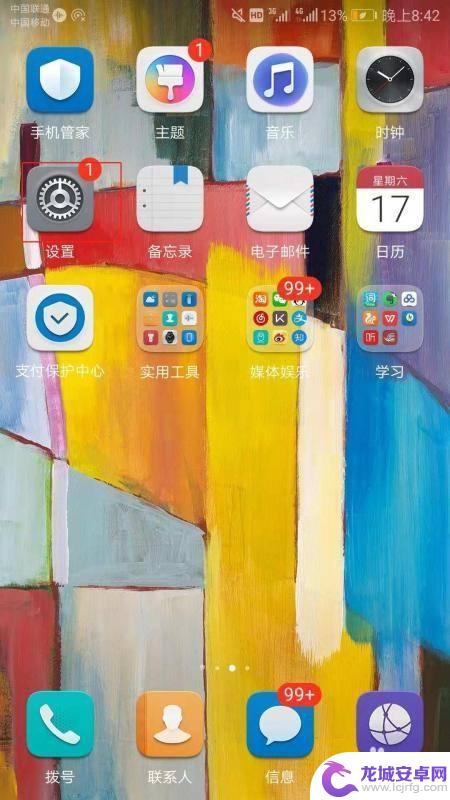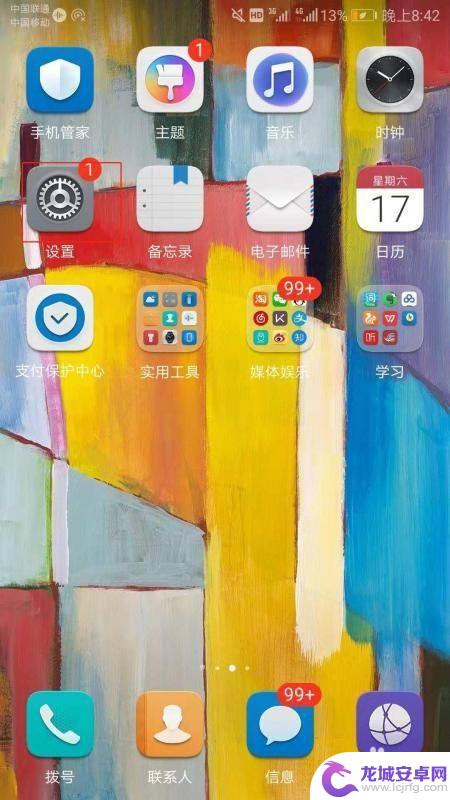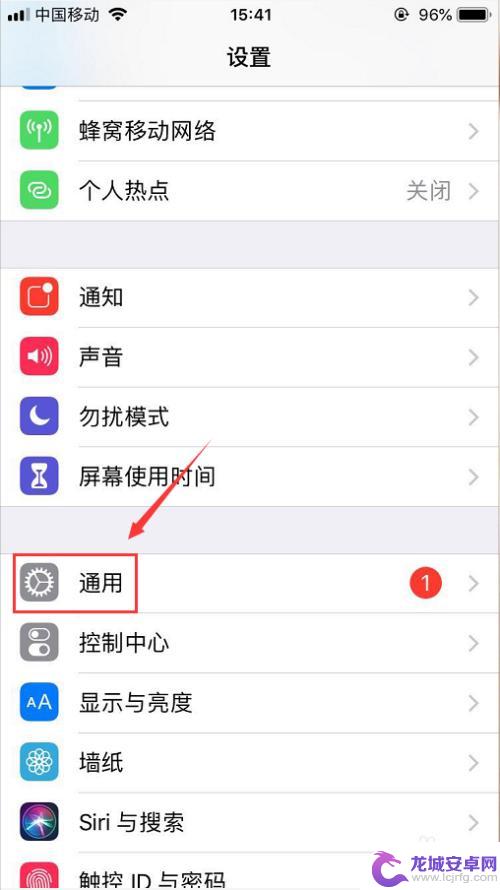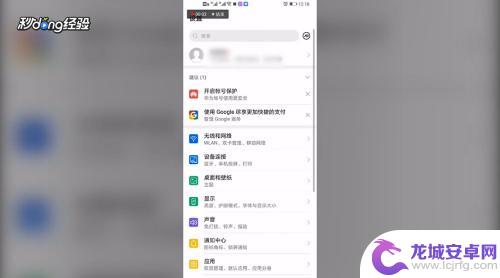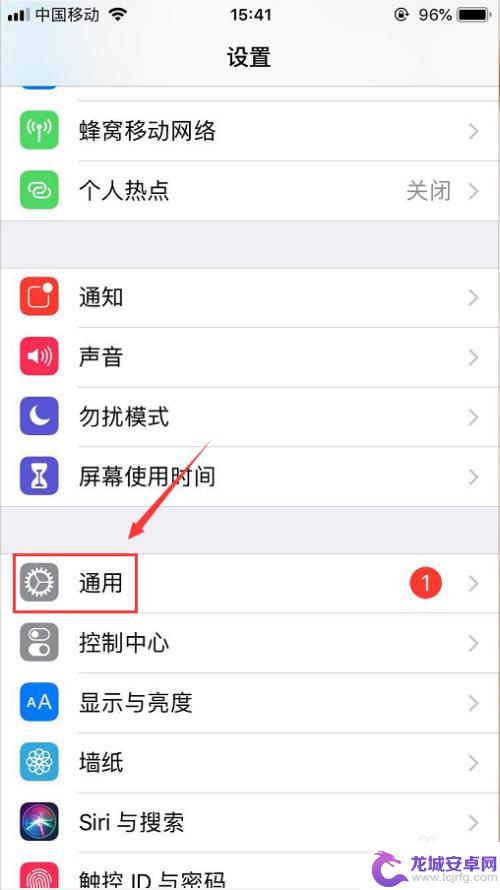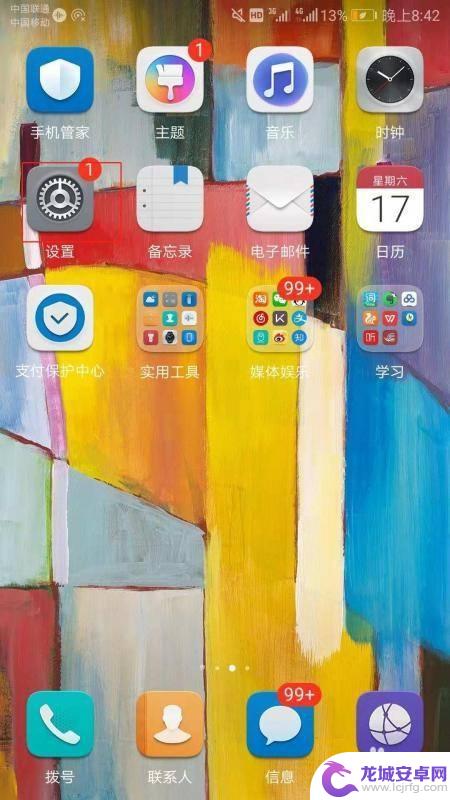锤子手机屏幕怎么调色 手机屏幕颜色调节方法
在如今移动互联网普及的时代,手机已经成为人们生活中不可或缺的一部分,而手机屏幕的色彩表现也成为了用户选择手机的重要因素之一。锤子手机作为一款备受好评的智能手机品牌,其屏幕色彩调节功能备受用户青睐。锤子手机屏幕如何调色呢?手机屏幕颜色调节方法又是什么呢?接下来我们就来探讨一下这个话题。
手机屏幕颜色调节方法
步骤如下:
1.打开手机主页面,找到“设置”这个APP。点击来打开,如下所示。
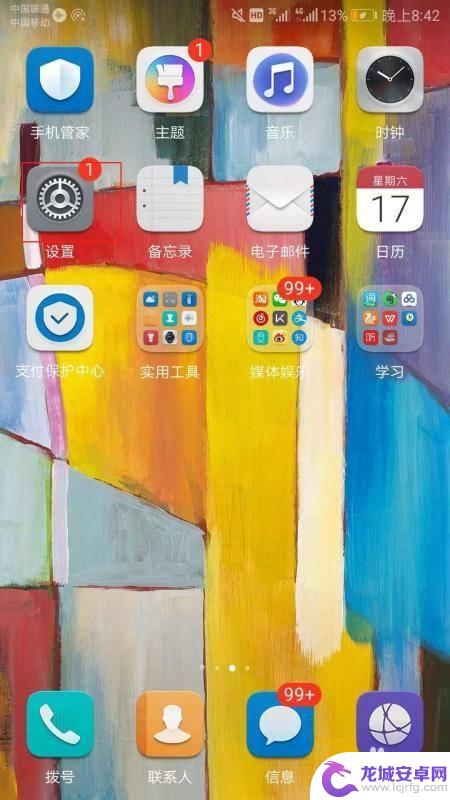
2.进入设置页面之后下拉页面,点击进入显示,如下图所示。
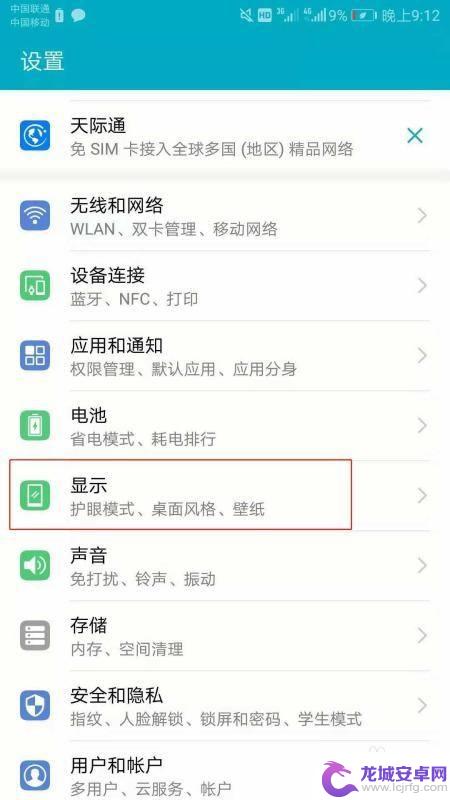
3.如果你在设置里找不到显示这个选项,可以通过手机自系统的搜索功能找到。
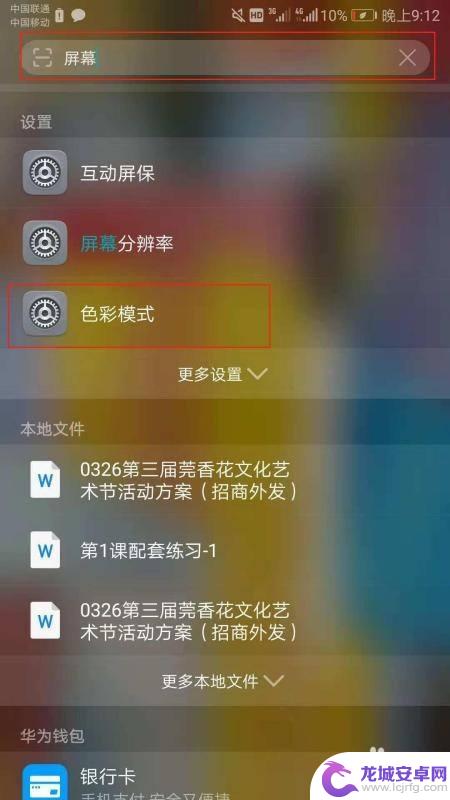
4.进入显示页面之后可以通过调节亮度、开启护眼模式和色彩模式改变手机屏幕的颜色。开启护眼模式是让屏幕变黄。点击进入色彩模式。
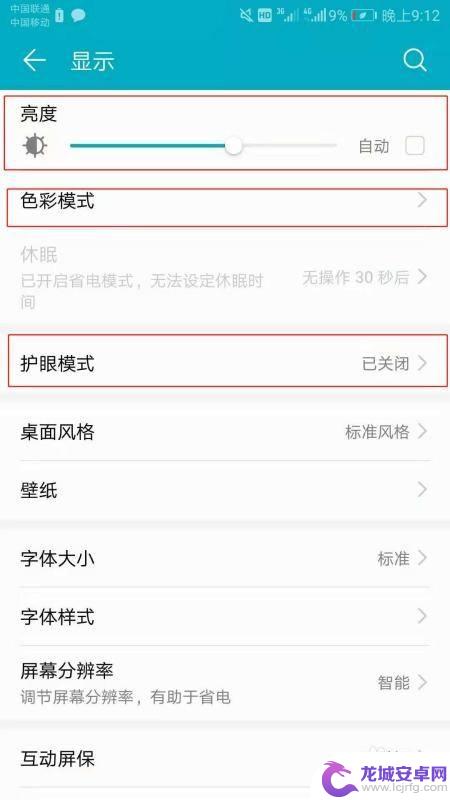 4本页面未经许可获取自百度经验
4本页面未经许可获取自百度经验5.进入色彩模式之后就可以移动颜色圈里中间的小圆圈来改变颜色,如下所示。
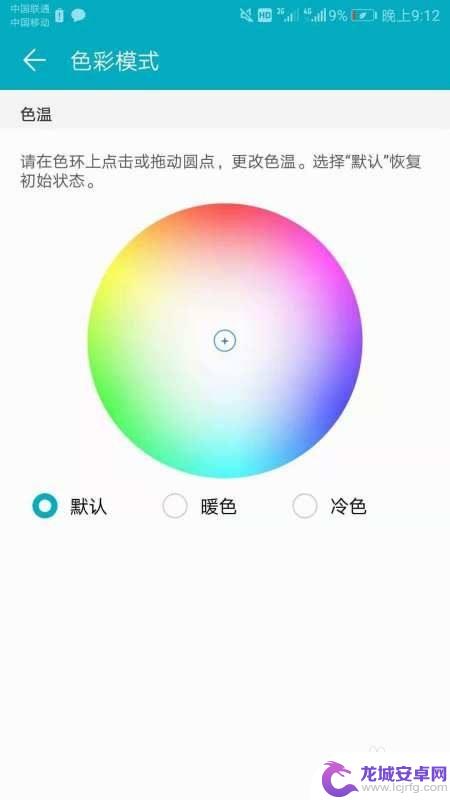
6.总结:
1、打开手机主页面,找到“设置”这个APP。点击来打开,如下所示。
2、进入设置页面之后下拉页面,点击进入显示,如下图所示。
3、如果你在设置里找不到显示这个选项,可以通过手机自系统的搜索功能找到。
4、进入显示页面之后可以通过调节亮度、开启护眼模式和色彩模式改变手机屏幕的颜色。开启护眼模式是让屏幕变黄。点击进入色彩模式。
5、进入色彩模式之后就可以移动颜色圈里中间的小圆圈来改变颜色,如下所示。
以上就是锤子手机屏幕怎么调色的全部内容,如果有遇到这种情况,那么你就可以根据小编的操作来进行解决,非常的简单快速,一步到位。
相关教程
-
手机里的设置怎么变颜色 手机屏幕颜色调节方法
手机的屏幕颜色调节方法可以让我们根据个人喜好或者环境亮度来调整屏幕的颜色,使手机显示效果更加舒适和符合需求,在手机的设置中,通常会有亮度、色彩饱和度、色温等选项,通过调节这些参...
-
手机设置颜色怎么设置 手机屏幕颜色调节方法
在当今社会,手机已经成为我们生活中必不可少的一部分,而手机的颜色设置也是我们经常需要调节的一个功能。通过手机屏幕颜色调节方法,我们可以根据自己的喜好和需求,来调整手机屏幕的亮度...
-
苹果手机oled怎么调色 iPhone屏幕色彩调节方法
苹果手机的OLED屏幕色彩调节方法是非常简单的,用户只需进入手机的设置界面,点击显示与亮度选项,然后在外观下找到颜色滤镜选项,即可进行色彩调节,用户可以根据个人喜好和需求,调整...
-
怎么调节手机屏幕颜色 如何调节手机屏幕显示颜色的方法
手机屏幕颜色的调节对于提升用户体验来说非常重要,当我们使用手机时,屏幕显示颜色的准确性和舒适度直接影响我们对图像和文字的感知。为了满足不同用户的需求和喜好...
-
如何让苹果手机变颜色 iPhone屏幕色彩调节方法
如何让苹果手机变颜色?iPhone屏幕色彩调节方法一直以来都备受用户关注,对于那些喜欢个性化手机外观的人来说,改变屏幕色彩是一种简单而有效的方式。而对于一些用户来说,他们可能想...
-
怎样调手机颜色 手机屏幕颜色如何调节
在现代社会中,手机已经成为人们生活中不可或缺的重要工具,有时候我们可能会对手机屏幕的颜色感到不满意,觉得它不够明亮或者偏暗,导致影响使用体验。怎样调节手机屏幕的...
-
如何用语音唤醒苹果6手机 苹果手机语音唤醒功能怎么开启
苹果6手机拥有强大的语音唤醒功能,只需简单的操作就能让手机立即听从您的指令,想要开启这项便利的功能,只需打开设置,点击Siri和搜索,然后将允许Siri在锁定状态下工作选项打开...
-
苹果x手机怎么关掉 苹果手机关机关不掉解决方法
在我们日常生活中,手机已经成为了我们不可或缺的一部分,尤其是苹果X手机,其出色的性能和设计深受用户喜爱。有时候我们可能会遇到一些困扰,比如无法关机的情况。苹果手机关机关不掉的问...
-
如何查看苹果手机详细信息 苹果手机如何查看详细设备信息
苹果手机作为一款备受瞩目的智能手机,拥有许多令人称赞的功能和设计,有时我们可能需要查看更详细的设备信息,以便更好地了解手机的性能和配置。如何查看苹果手机的详细信息呢?通过一些简...
-
手机怎么把图片保存到u盘 手机照片传到U盘教程
在日常生活中,我们经常会遇到手机存储空间不足的问题,尤其是拍摄大量照片后,想要将手机中的照片传输到U盘中保存是一个很好的解决办法。但是许多人可能不清楚如何操作。今天我们就来教大...